IronCAD 匯入 IGES 檔案並轉實體模型|3D CAD 跨平台整合實務教學
在進行 3D CAD 設計時,是否曾經遇過客戶或協力廠商提供的是 .igs 或 .iges 格式的檔案?這類中性格式常見於跨品牌協同作業,但原始曲面資料無法直接編輯,該怎麼辦?本篇 IronCAD 教學將一步步示範如何匯入 IGES 檔案,並將其成功轉換為可編輯的實體模型,適用所有 IronCAD 用戶與機械設計師參考。
為什麼要將 IGES 檔轉為實體?
IGES是一種用來交換 3D 曲面資料的中性檔案格式,常見於 SolidWorks、SolidEdge、Inventor、Pro/E、NX、CATIA 等軟體之間的模型交流。不過多數情況下,匯入後僅為「曲面」模型,無法直接做布林運算、加工設計或加入參數化特徵。
若能透過 IronCAD 的匯入機制與轉檔技巧,將 IGES 表面(曲面)資料轉為 可編輯實體(Solid Body),將大幅提高修改效率與跨平台工作流程整合能力。
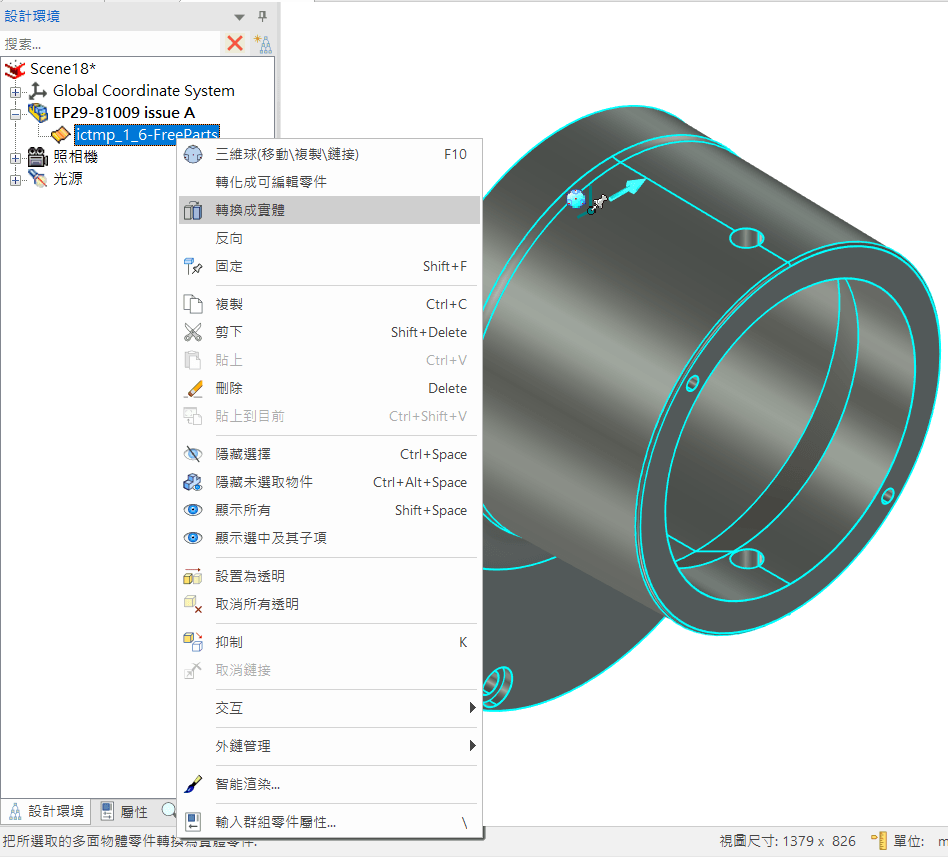
IGES 與 IGS 副檔名有差嗎?
IGES 格式有兩種常見副檔名:.igs 與 .iges,功能上完全相同。部分系統會因副檔名不同無法辨識格式,建議可將副檔名 .igs 修改為 .iges 來強化 IronCAD 相容性。
IronCAD 匯入 IGES 檔案完整步驟教學
1. 將副檔名從 .igs 改為 .iges
在檔案總管中,找到原始 IGES 檔案,將副檔名由 .igs 改為 .iges。建議使用英文檔名,避免中文亂碼或讀取錯誤。
2. 在 IronCAD 中開啟 IGES 檔案
開啟 IronCAD,點選:
檔案 > 開啟 > 選擇副檔名為 .iges 的檔案
若看到多張表面展開圖,表示目前僅為「曲面資料」,尚未轉為實體。
3. 將表面轉為實體模型
IronCAD 提供內建的「Surfaces to Solid」功能,步驟如下:
• 選取所有表面(可框選)
• 右鍵 → 點選 "轉換為實體(Convert to Solid)"
• 等待系統運算完成,轉換成功後會出現實體圖示
注意:若表面間有縫隙或不連續,建議先使用「修補曲面(Stitch Surface)」功能補強後再轉換。
4. 儲存為原生 IronCAD 檔案(.ics)
轉為實體後,記得儲存為 IronCAD 的原生檔案格式 .ics,以利後續編輯、特徵增加、加工設定等操作。
支援版本與技術條件
• 操作難度:入門至中階
• 建議版本:IronCAD 2020 以上(建議使用最新版本提升匯入成功率與精度)
• 支援格式:.igs、.iges(建議統一為 .iges 以避免讀取問題)
藉由本篇教學與操作步驟,即使是初學者也能輕鬆上手 IGES 匯入與實體化流程。IronCAD 不僅支援各種主流 CAD 格式,更能讓跨平台設計流程變得簡單快速。
